Stampa trattenuta
Inviare un file di Stampa trattenuta
 Fare clic sul pulsante del menu dell'applicazione in uso, quindi su [Stampa]
Fare clic sul pulsante del menu dell'applicazione in uso, quindi su [Stampa]
 Selezionare la stampante che si desidera utilizzare.
Selezionare la stampante che si desidera utilizzare.
 Fare clic su [Preferenze].
Fare clic su [Preferenze].
 In [Tipo lavoro:] nella scheda [Base], fare clic su [Modifica].
In [Tipo lavoro:] nella scheda [Base], fare clic su [Modifica].
 Nell'elenco "Tipo lavoro:", fare clic su [Stampa tratten.].
Nell'elenco "Tipo lavoro:", fare clic su [Stampa tratten.].
 In "Impostaz. dettagliate", inserire un ID utente nella casella "Inserire l'ID utente:".
In "Impostaz. dettagliate", inserire un ID utente nella casella "Inserire l'ID utente:".
È possibile impostare opzionalmente il nome di un file di stampa trattenuta.
 Per specificare l'ora di stampa del documento, selezionare la casella di controllo [Imposta ora stampa], quindi specificare l'ora.
Per specificare l'ora di stampa del documento, selezionare la casella di controllo [Imposta ora stampa], quindi specificare l'ora.
Questa impostazione è disponibile con il driver di stampa PCL 6 e PostScript 3.
È possibile specificare l'ora nel formato 24 ore.
 Fare clic su [OK].
Fare clic su [OK].
 Se necessario, cambiare le altre impostazioni di stampa.
Se necessario, cambiare le altre impostazioni di stampa.
 Fare clic su [OK].
Fare clic su [OK].
 Avviare la stampa dalla finestra di dialogo [Stampa] dell'applicazione.
Avviare la stampa dalla finestra di dialogo [Stampa] dell'applicazione.

Se l'ora specificata è vicina all'ora dell'orologio interno della macchina, la stampa potrebbe iniziare immediatamente.
Quando la stampante viene spenta, la stampa non comincerà anche quando è l'ora specificata per la stampa. Per stampare un documento la cui ora di stampa è già trascorsa, impostare [Lavori non stampati per macchina spenta] su [Stampa ad accensione] in [Lavori di stampa] in [Manutenzione/Gestione Dati] sotto [Funzionalità stampante]. Per dettagli vedere Manutenzione/Gestione Dati.
Se viene visualizzato un messaggio di errore sul pannello di controllo, la stampa non comincerà anche quando è l'ora specificata per la stampa.
Stampare un file di Stampa trattenuta utilizzando il pannello di controllo

Quando la stampa è completata, il file memorizzato viene eliminato.
 Premere [Stampante (Classica)] nella schermata Home.
Premere [Stampante (Classica)] nella schermata Home.
 Selezionare la scheda [Lavori di stampa].
Selezionare la scheda [Lavori di stampa].
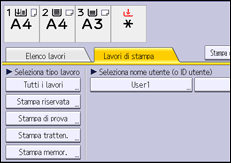
 Premere [Stampa tratten.].
Premere [Stampa tratten.].
 Selezionare i file da stampare.
Selezionare i file da stampare.
È possibile selezionare tutti i file di stampa trattenuta contemporaneamente premendo [Selez.tutti i lavori] dopo aver selezionato un file.
 Se necessario, premere [Anteprima] per controllare l'anteprima di stampa del documento.
Se necessario, premere [Anteprima] per controllare l'anteprima di stampa del documento.
Nella schermata di anteprima viene visualizzata solo la prima pagina del documento. L'anteprima non può essere visualizzata quando viene selezionato più di un documento.
Premere [Esci] per chiudere la schermata di anteprima.
 Premere [Stampa].
Premere [Stampa].
 Per modificare l'impostazione di stampa del documento premere [Impostaz. dettagliate].
Per modificare l'impostazione di stampa del documento premere [Impostaz. dettagliate].
Per informazioni sulle impostazioni che è possibile configurare, vedere Impostazioni che possono essere configurate sul pannello di controllo.
 Inserire il numero delle copie utilizzando, se necessario, i tasti numerici, quindi premere [Stampa].
Inserire il numero delle copie utilizzando, se necessario, i tasti numerici, quindi premere [Stampa].

Se si modifica il numero di copie quando sono selezionati più documenti, sarà stampato il nuovo numero di copie specificato di tutti i documenti selezionati. Se non si modifica il numero di copie, sarà stampato il numero di copie specificato di ogni documento memorizzato.
Se la stampa di un file di stampa trattenuta è stata programmata in un determinato momento, ma si desidera stampare il file prima dell'orario specificato, stampare il documento utilizzando il pannello di controllo.
Per interrompere la stampa dopo che è iniziata, premere [Reset lavoro] oppure [Stop] sulla schermata [Stampante]. Il file verrà eliminato.
È inoltre possibile stampare un file di stampa trattenuta tramite Web Image Monitor. Per informazioni, vedere la Guida di Web Image Monitor.
Modificare l'ora di stampa di un file di Stampa trattenuta
Tramite il pannello di controllo, è possibile modificare l'ora di stampa dei file di stampa trattenuta memorizzati nella macchina. Inoltre è possibile impostare o cancellare l'ora di stampa di un file di stampa trattenuta.
 Premere [Stampante (Classica)] nella schermata Home.
Premere [Stampante (Classica)] nella schermata Home.
 Selezionare la scheda [Lavori di stampa].
Selezionare la scheda [Lavori di stampa].
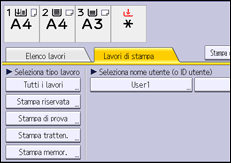
 Premere [Stampa tratten.].
Premere [Stampa tratten.].
 Selezionare il file di stampa trattenuta del quale si desidera modificare l'orario di stampa.
Selezionare il file di stampa trattenuta del quale si desidera modificare l'orario di stampa.
 Premere [Imposta ora stampa].
Premere [Imposta ora stampa].
 Inserire l'orario di stampa con i tasti numerici.
Inserire l'orario di stampa con i tasti numerici.
Per annullare l'ora di stampa premere [Annulla].
 Premere [OK] oppure [
Premere [OK] oppure [![]() ].
].

È inoltre possibile modificare, aggiungere o annullare l'ora di stampa specificato per un file di Stampa trattenuta tramite Web Image Monitor. Per informazioni, vedere la Guida di Web Image Monitor.
Eliminare un file di Stampa trattenuta
 Premere [Stampante (Classica)] nella schermata Home.
Premere [Stampante (Classica)] nella schermata Home.
 Selezionare la scheda [Lavori di stampa].
Selezionare la scheda [Lavori di stampa].
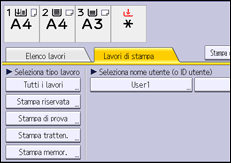
 Premere [Stampa tratten.].
Premere [Stampa tratten.].
 Selezionare i file da eliminare.
Selezionare i file da eliminare.
È possibile selezionare tutti i file di stampa trattenuta contemporaneamente premendo [Selez.tutti i lavori] dopo aver selezionato un file.
 Premere [Elimina].
Premere [Elimina].
 Premere [Sì].
Premere [Sì].

È inoltre possibile eliminare un file di stampa trattenuta tramite Web Image Monitor. Per informazioni, vedere la Guida di Web Image Monitor.
